Kako preimenovati korisničku mapu u sustavu Windows 7 korak po korak
Situacija kada se donese odluka o promjeni naziva glavnog korisničkog imenika može se naći prilično često. Za to može biti mnogo razloga (na primjer, promjena zadanog imena koje je sustav postavio na svoje ime). No, uvidjelo se da svi ne znaju kako preimenovati korisničku mapu u sustavu Windows 7 ispravno i na način koji ne utječe na performanse sustava. Posljedice mogu biti vrlo ozbiljne, od banalnih pogrešaka do kritičnih propusta instaliranih programa. Tada će biti izuzetno teško nositi se s tim i vratiti performanse svih komponenti.
Korisnička mapa: što je ova komponenta i gdje se ona nalazi?
Prije nego što počnete s preimenovanjem glavnog korisničkog imenika, morate pojasniti što je komponenta i za što je odgovorna. Neki korisnici pogrešno vjeruju da se ovdje pohranjuju samo osobne datoteke, poput slika ili glazbe. Apsolutna zabluda!
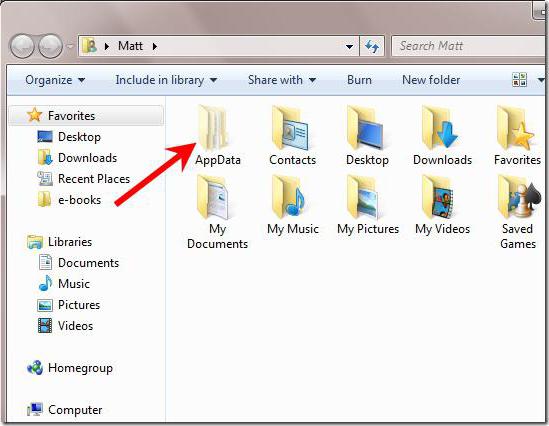
Ovaj direktorij također sadrži neke sistemske podatke o instaliranim programima, postavkama sustava itd. Lokalne i roaming mape u imeniku AppData su odgovorne za to. Zbog toga pogrešna promjena imena glavne mape može samo dovesti do činjenice da će programi prestati raditi, a postavke će "odletjeti".
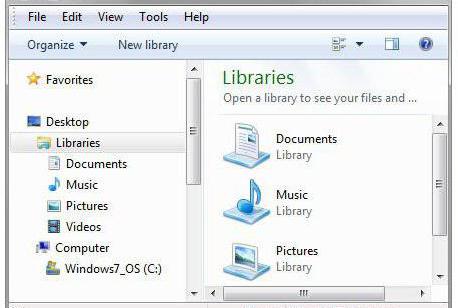
Osim toga, korisnik ih ne vidi kada se ulogira (sustav prikazuje samo glavne elemente kao što su osobni dokumenti, glazba, videozapisi i mape slika. A kako bi se riješilo pitanje kako promijeniti naziv korisničke mape, ovaj direktorij treba pretražiti negdje drugdje.
U "Exploreru" trebate se pozvati na sistemsku particiju (u pravilu, to je "C" pogon), u korijenu u kojem se nalazi direktorij Users. U njemu je potrebno potražiti korisničku mapu s odgovarajućim korisničkim imenom.
Problemi s odnosima s korisnicima računa
Ne zaboravite da se ovaj element jednostavno ne može preimenovati, jer ima bliski odnos s računom povezanim s njim. Ako jednostavno promijenite naziv direktorija, sustav neće moći odrediti na koji "račun" odgovara, a korisnik jednostavno neće pronaći njihove osobne podatke. Zato problem promjene korisničke mape u sustavu Windows 7 ili u drugoj modifikaciji sustava mora imati rješenje u ta dva smjera.
Preliminarne radnje i obvezni uvjeti
Sada nekoliko riječi o tome što treba učiniti prije postupka promjene imena. Prvo se morate prijaviti pomoću administratorskog računa ili stvoriti novo ime računa s administratorskim pravima.
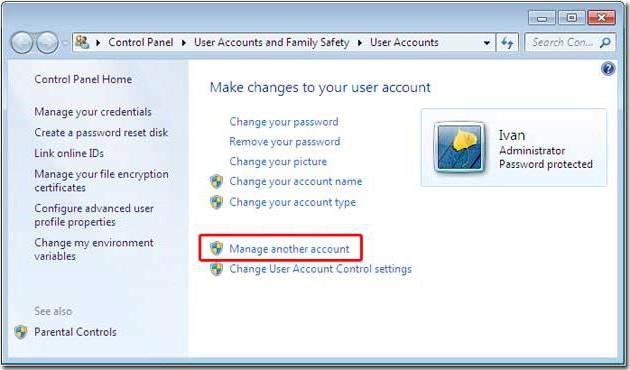
To se radi u odgovarajućem odjeljku kontrole u “Upravljačkoj ploči”, gdje prvo morate odabrati kontrolu nad drugim unosom, a zatim dodati novog korisnika.
Kako preimenovati korisničku mapu u sustavu Windows 7: početna faza
Dakle, pretpostavljamo da je korisnik već prijavljen na sustav na jedan od gore opisanih načina. U najjednostavnijem slučaju, pitanje kako preimenovati korisničku mapu u sustavu Windows 7 svodi se na obavljanje standardnog postupka pomoću Explorera ili bilo kojeg drugog upravitelja datoteka (brzo preimenovanje je tipka F2). Ako se iznenada pojavi prozor upozorenja UAC (kontrolni zapisi), samo se morate složiti.
Promjena staze do direktorija u registru
Ali to nije sve. Sustav još uvijek ne prepoznaje novi naziv korisničke mape u smislu povezivanja s računom. Da biste pojasnili put, trebate koristiti uređivač registra koji se poziva naredbom regedit u konzoli Run.
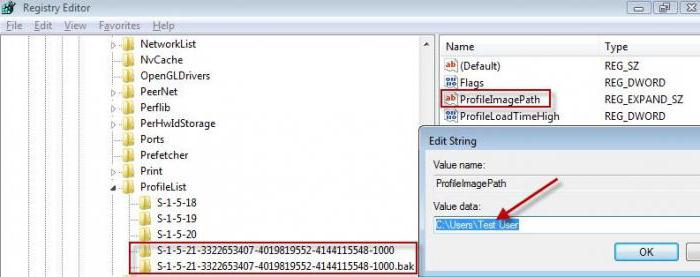
Ona koristi ogranak HKLM, u kojem trebate spustiti stabla direktorija u sekciju ProfileList, gdje će biti prikazan veliki broj pododjeljaka s imenima koja počinju sa S-1-5. Morate proći kroz njih, obraćajući pozornost na parametar ProfileImagePath u desnom prozoru i vrijednost u obliku cijele putanje koja je s njom povezana. Kada se pronađe željeni put, dvaput kliknite na prozor za uređivanje, gdje je označeno željeno ime koje odgovara preimenovanom direktoriju.
Promjena naziva računa
U sljedećoj fazi, u “Run” konzoli, morate registrirati string netplwiz, nakon čega odmah postavite kvačicu na stavku zahtjeva za lozinku. Potom je označen stari "račun" (u sustavu Windows, administrator ili drugi korisnički račun), a gumb za svojstva je pritisnut.
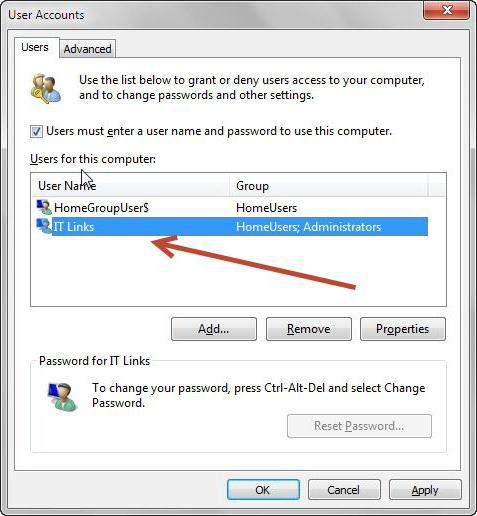
Nakon toga, u korisničkim linijama i punim imenom, morate registrirati prethodno navedena imena, spremiti promjene i potpuno ponovno pokrenuti sustav kako bi oni stupili na snagu.
Kako preimenovati korisničku mapu u sustavu Windows 7 s bravom?
No, također se događa da korisnički imenici imaju atribut ograničenog ili potpuno zabranjenog pristupa. O tome možete pogoditi pomoću ikone za zaključavanje na ikoni. Kako preimenovati korisničku mapu u sustavu Windows 7 u ovoj situaciji? Ako ste administrator, nema pitanja. Unatoč zabrani, u svakom slučaju bit će osiguran potpuni pristup.
U drugim slučajevima, da biste izvršili gore opisane promjene, najprije morate otići do svojstava direktorija i koristiti gumb "Promijeni" na kartici sigurnosti.
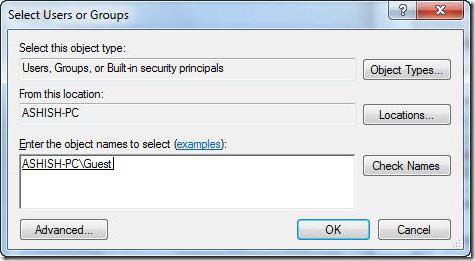
Zatim uzastopnim pritiskanjem gumba za promjenu, dodavanje i dodatne postavke doći ćete do prozora pomoću gumba za pretraživanje. Nakon što ga pritisnete, u donjem prozoru će se pojaviti popis, kada pritisnete tipku Ctrl, morate odabrati sve unose označene kao ovjerene (Administratori i sustav).
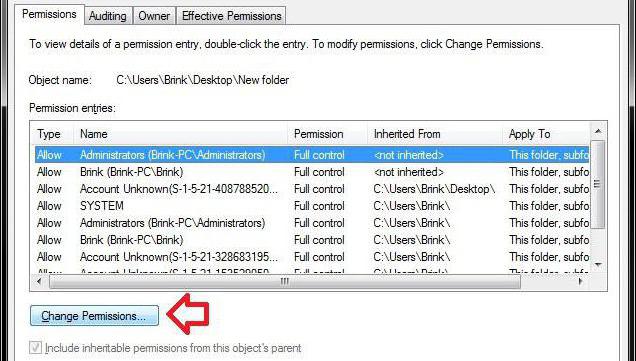
Zatim se pritisne tipka "OK", au prethodnom prozoru se za svaku grupu postavi kvačica u prozoru dopuštenja nasuprot punoj pristupnoj točki. Nakon toga, u početnom dijelu, takve radnje treba izvršiti za sve postojeće skupine. Tek nakon toga bit će moguće izvršiti gore opisane promjene u direktoriju, te put do njega i sam račun.
Alternativno, kada odabirete zapise koji su prošli test, možete odabrati sve zapise i postaviti potpunu kontrolu atributa. To je prikladno jer ako je mapa korisnika otvorena za javni pristup na mreži, ona se može pregledati ili ponovno promijeniti s bilo kojeg drugog terminala. No, ovaj pristup ima smisla samo za urede ili poduzeća, u kući se rijetko koristi, jer se javljaju legitimne sumnje da će vlasnik računala ili prijenosnog računala blokirati vlastiti direktorij, samo ako samo tako da se djeca ne penju. Međutim za instalaciju roditeljska kontrola postoje i fleksibilnije metode, pa ova opcija izgleda potpuno nepotrebno i donekle nespretno.
zaključak
Ostaje dodati da preimenovanje korisnikovog glavnog imenika mora biti vrlo pažljivo i u skladu sa svim propisanim uputama, ako ne želite da instalirani programi prestanu raditi u jednom trenutku. Međutim, oni koji nisu posebno iskušani u ovom pitanju ne bi se uopće trebali upuštati u takve manipulacije. Ali onda, ne samo u "računovodstvu", nego iu registru sustava, takav kaos može biti doveden do toga da će cijeli sustav biti potpuno neupotrebljiv, a oporavak za kritične štete u registru sustava može potrajati dosta dugo. Što dobro, možete završiti igru i potpuno ponovno instalirati sustav Windows.